开始使用
在使用 MCSkinn 之前,我们建议您查阅我们的文档。如果您想了解 MCSkinn 的更多功能和优势,请访问我们的网站:
https://inkore.net/zh-cn/products/mcskinn/
此页面将告诉您如何安装和配置 MCSkinn。
步骤 1: 下载并安装
安装 iNKORE Hub
您可以通过使用 iNKORE Hub 快速便捷地安装我们的产品。如果您的计算机上尚未安装 iNKORE Hub,请单击下面的按钮获取 iNKORE Hub 的下载链接和说明。如果您已��经安装了,请跳过此步骤。
安装完 iNKORE Hub 后,您的开始菜单中应该会有一个类似这样的快捷方式。

打开 iNKORE Hub 并下载 MCSkinn
在开始菜单的程序中点击 iNKORE Hub。初始化后,点击左侧面板中的 产品 选项卡。您应该在列表中看到 MCSkinn。点击 安装 按钮,等待 MCSkinn 安装完成。安装完成后,安装 按钮应更改为 打开。现在 MCSkinn 已成功安装到您的计算机中。
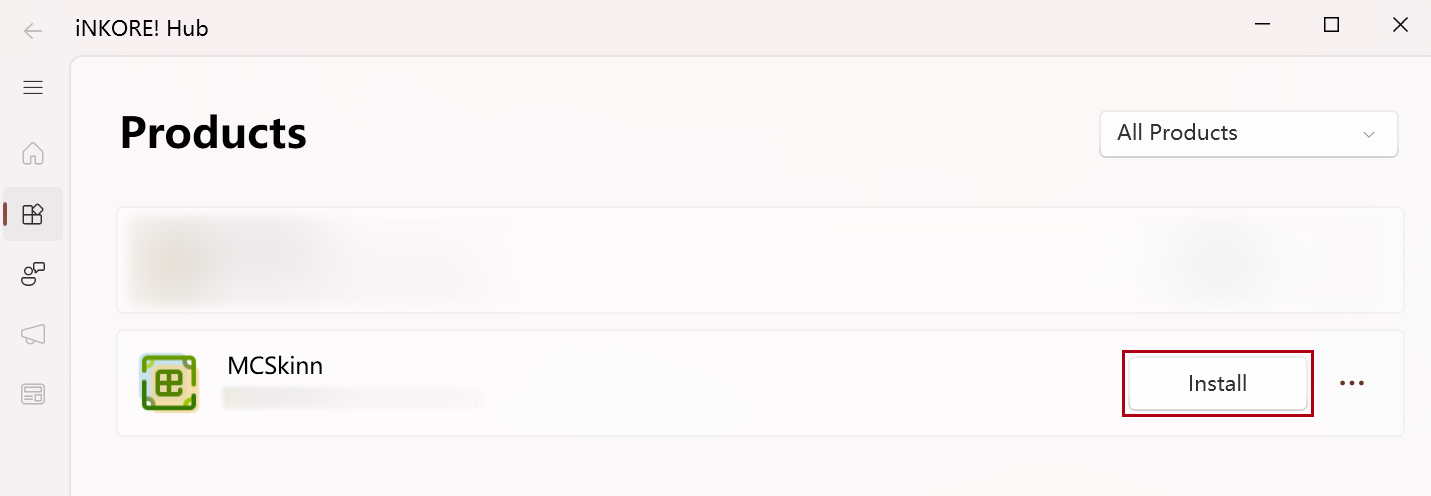
如果弹出任何错误消息,您应该检查您的网络连接、防病毒软件和系统环境。如果这些方法都无效,请联系支持 ,我们很乐意帮助。
步骤 2: 开始使用 MCSkinn
准备工作
在使用 MCSkinn 之前,您需要一个代表您皮肤库的目录 (即一个特定的文件夹)。它可以是空的,也可以填充有您的个人皮肤。您所有的皮肤都将在此目录中。如果您想从零开始创建一个皮肤,只需创建一个空的目录。如果您想编辑从互联网下载的皮肤,您需要将这些皮肤移动 (或复制) 到该目录。MCSkinn 无法查看或编辑在此目录之外的皮肤。
打开应用并进行首次初始化
一切准备就绪后,您应该能够在开始菜单和桌面上看到 MCSkinn 的快捷方式。点击它启动应用程序。
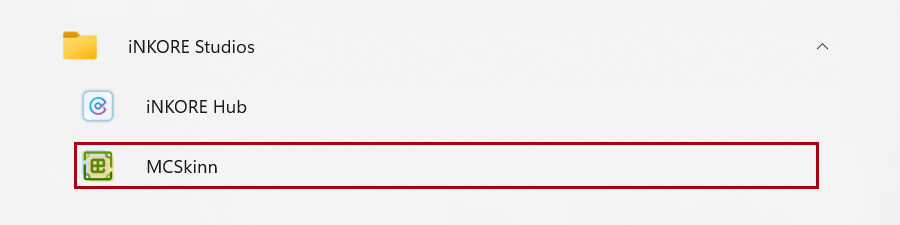
如果您在这台计算机上是第一次使用 MCSkinn,您将看到以下消息:
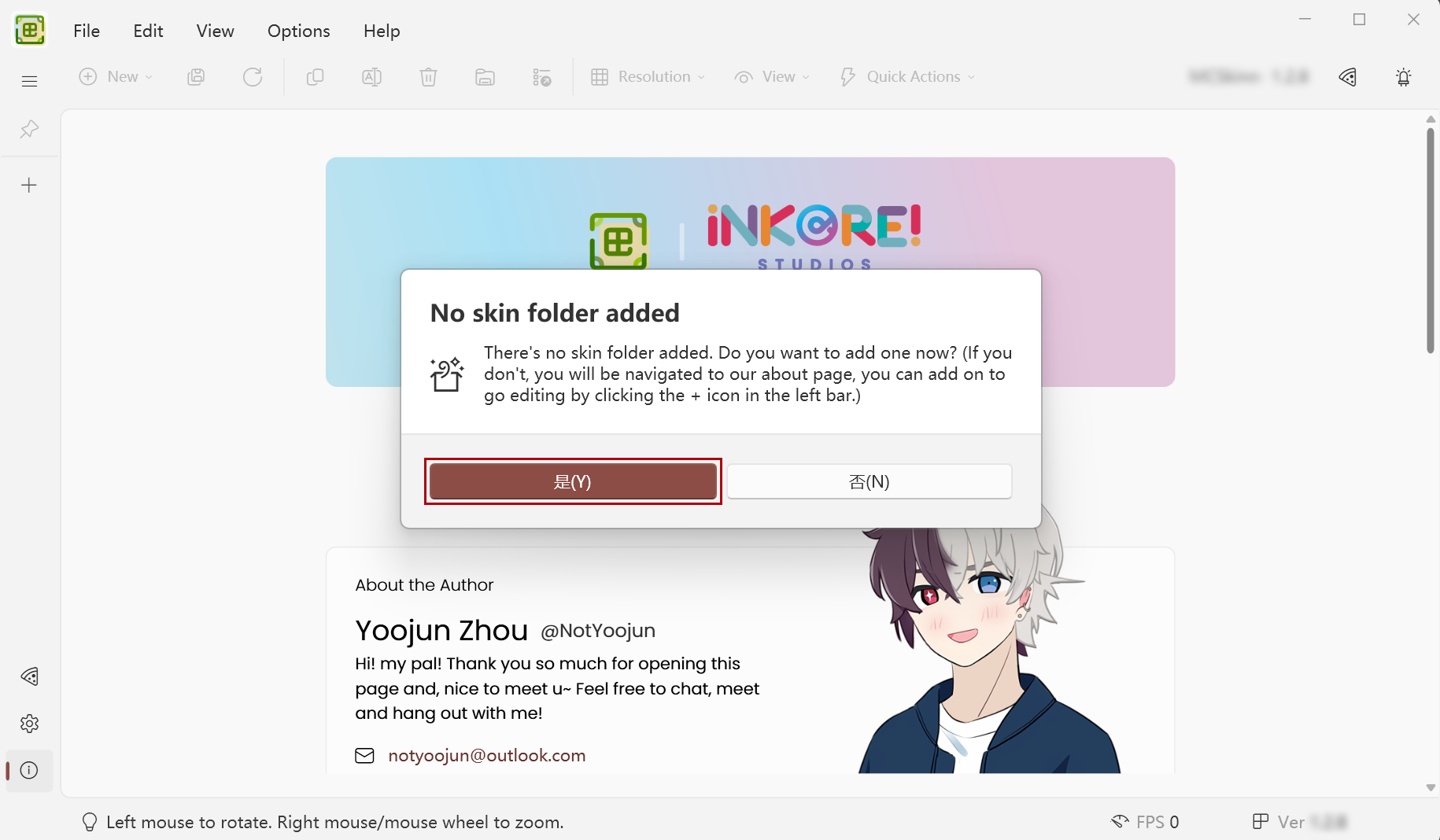
是时候添加您的皮肤目录了!点击 是,然后选择您准备好的文件夹。
现在一切都准备就绪。您可以立即开始工作,或继续阅读有关如何使用 MCSkinn 的更多信息!
